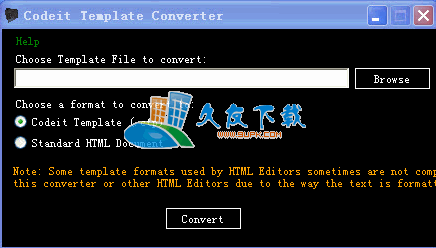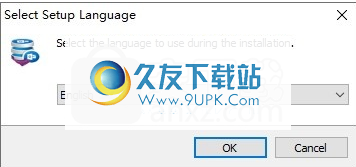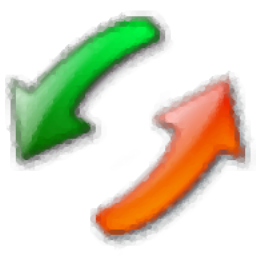print2flash是一款能够轻松进行文档转flash的软件。文档转flash久友下载站小编推荐print2flash。该软件可以支持通过类似的打印方法将pdf,word,Excel,ppt等保存到Flash,html文件中,从而可以帮助用户更好地播放。您还可以根据需要设置默认的HTML选项和默认的打印首选项,默认文档选项,外观编辑器,Print2Flash服务配置以及其他参数。它具有非常简单的界面,用户可以轻松使用。简而言之,如果您想将可打印文档转换为更易于访问的格式(例如HTML或SWF),则Print2Flash可以是可靠的工具。
使用说明:
水印
Print2Flash可以将水印应用于文档页面。水印是出现在现有文档内容顶部的文本或图像,类似于图章。例如,您可能想对包含敏感信息的页面应用“机密”水印。
您可以在“文档选项”窗口的“水印”选项卡中控制水印的创建以进行手动转换,也可以使用Profile对象的WatermarkImage,WatermarkScale,WatermarkAnchor,WatermarkXOffset,WatermarkYOffset和WatermarkTransparency属性,或使用诸如增强的批处理选项之类的功能来进行控制水印的创建。
位置水印图像位置
在配置水印时,需要在“水印图像”字段中选择PNG格式的图像文件。该图像放置在页面上“水平偏移”和“垂直偏移”字段指定的位置。您可以水平或垂直指定水印位置。第一行字段控制水平放置,而第二行字段控制垂直放置。
水平将图像放置在页面的左侧,右侧或中央。这由控件水平线中的最后一个下拉框控制。在垂直方向上,您可以将图像放置在页面的顶部,底部或中心。这由控件垂直线中的最后一个下拉框控制。因此,这两个字段为您提供了九种组合,分别对应于您可以放置图像的九个位置:
上左上角;
在左侧页面的中央;
下左下角;
位于页面顶部的中心;
在页面的中央;
在页面底部的中间;
右上角;
在右侧页面的中间;
下右下角。
另外,您可以将水印相对于此位置移动到页面的左侧或右侧或顶部或底部。这是通过水平偏移或垂直偏移字段完成的。您可以以像素或百分比指定此偏移距离。根据相对于水平偏移的页面宽度和相对于垂直偏移的页面高度(相对于百分比)来解释百分比。距离可以为正或负。
水印图像大小
图像尺寸由“缩放到页面尺寸”字段控制,您需要输入图像尺寸作为页面尺寸的百分比。缩放图像以适合指定的页面宽度或高度百分比(以较小者为准),而不会导致图像失真。值越高,水印图像越大,值越小,则较小。例如,如果将此值设置为100%,则会缩放图像以适合页面的宽度或高度(以较小者为准),并且图像会触摸页面的边缘。较小的值会减小图像尺寸,以使图像不会触及页面边缘。
水印图像透明度
您的水印图像文件可能包含透明度(alpha通道),因此它不会模糊水印下的文档内容。您可以在图形编辑器中创建水印图像时自行创建此类透明度,或者Print2Flash可以通过纠正图像的透明度来帮助您。这可以通过透明度校正字段来实现。该字段可以接受0到255之间的值.0值表示图像的透明度不受影响。 255表示图像完全透明(不可见)。中间值对应于不同级别的透明度。
输出格式
Print2Flash可以生成多种格式的Flash文档。每种格式都有其优点或缺点。本文介绍了每种受支持的格式,以帮助您确定所需的最佳输出格式。
单一档案格式
这是最简单的输出格式。它将Flash文档创建为一个独立的Flash文件。文档查看器存储在文档中。当您打开此Flash文件并播放电影时,将启动文档查看器并显示文档。此格式适合初学者和简单的应用程序。但是,它有几个缺点:
文档查看器存储在每个文档文件中,因此请按查看器大小(大约70-90千字节)增加每个文档的文档文件大小。
文档本身及其查看器不是分开的。如果您决定以后再使用另一种类型的文档查看器(例如,使用另一种皮肤),则必须通过重新转换来重新创建文档;否则,请重新创建文档。
Adobe®Flash文件格式对单个Flash文件中的大约65,000个图形元素有固有的限制。在极少数情况下
生成文档时超出了限制,文档将被截断,并且仅存储该限制内的页面。因为这是Adobe®Flash文件格式的要求,所以如果计划将文档存储在单个文件中,则无法解决此问题。
激活要激活此输出格式,需要在“文档选项”窗口的“输出”选项卡上的“ Flash文档格式”字段中选择“单个文件”选项。您可以使用标准的内置文档查看器,也可以创建和使用自己的自定义文档查看器。这种格式有两个内置的查看器:一个使用ActionScript 2,另一个使用ActionScript3。因此,创建的文档将是ActionScript 2或ActionScript 3 Flash电影。若要选择内置查看器,需要在“文档选项”窗口的“输出”选项卡中选择“使用标准模板(ActionScript 2)”或“使用标准模板(ActionScript 3)”选项。
如果将配置文件对象的OutputFormat属性或“增强批处理”的OutputFormat选项设置为SINGLEFILE的值,则可以在程序转换期间激活此输出格式。如果使用Print2Flash OLE Automation API,则可以使用Profile对象的TemplateType属性来选择文档查看器的类型;如果使用增强的批处理,则可以使用TemplateType选项。
有关为这种格式设计自己的文档查看器的更多信息,请参阅主题为单个文件格式设计自己的文档查看器帮助主题。
单一每页单一文件格式
此方法假定文档不是存储在单个SWF文件中,而是存储在一组文件中,并且每个文档页面都存储在单独的SWF文件中。构成文档的文件数与文档中的页数相对应。生成的文档页面文件是包含单个帧的常规SWF电影文件,并且在加载时,该文件显示页面内容。
页面电影文件根据名称模板来命名。模板通常由固定部分和可变页码部分组成。例如,一个三页的文档可能包含三个文件:
Mydoc_1.swf
Mydoc_2.swf
Mydoc_3.swf
Print2Flash没有这种格式的标准Flash查看器。但是,您可以使用“为每个文件设计单个文件的自己的文档查看器”帮助主题中指定的准则来开发自己的查看器。
激活要激活此输出格式,需要在“文档选项”窗口的“输出”选项卡上的“ Flash文档格式”字段中选择“每页单个文件”选项。要在程序转换过程中激活“每页单个文件”格式,需要将“配置文件对象”的“输出格式”属性或“增强批处理”的“输出格式”选项设置为SINGLEFILEPERPAGE值。若要控制用于创建页面SWF文件的ActionScript的版本,可以将Profile对象的ASVersion属性或ASVersion选项用于增强的批处理。
这种格式克服了单一文件格式的缺点,因为查看器位于文档文件外部,并且每个页面都存储在单独的Flash文件中。但是,它为每个原始文档页面创建一个文件,这导致将单个文档分成太多文件。如果您对此有所担心,请考虑使用外部查看器格式。
外部查看器格式
格式此格式假定文档存储在单个文件中(或在极少数情况下为多个文件)。文档的查看器位于单独的Flash文件中。在大多数情况下,文档将表示为单个Flash文件。但是,在极少数情况下,当达到Adobe®Flash文件格式时
受限制时,文档将被拆分为多个文件。 此格式克服了单文件格式和单页文件格式的缺点,因为它尝试将文档存储在尽可能少的Flash文件中(在大多数情况下,仅存储在一个文件中)。
软件功能:
完全支持Flash和HTML5,完全支持现代浏览器和内容,用于集成到Web应用程序,小工具等的自定义文档界面。
快速安装且易于使用
首先,您需要完成一个简单的设置过程,以便应用程序可以将自身作为虚拟打印机集成到系统中。不用担心,它不会对您的PC造成任何伤害,并且您无需为正常功能而重启系统。
有两种使用该应用程序的方法,其中一种是通过专用接口。启动过程仅需要您将可打印文件拖到主窗口上,然后使用处理屏幕选择要在最终结果中显示的元素。另外,您可以在此处设置默认的HTML,打印和文档首选项,这样就不必为每个必须打印的新文件管理它们。
适当数量的文档自定义选项
触发应用程序核心功能的另一种方法是从支持该功能的任何文档,图像或网页开始打印过程。如果未将其设置为默认打印机,则需要从相应的下拉菜单中选择它。
完成此操作后,将显示相同的配置窗口以添加最终效果。该窗口还可以用作您工作的实时预览,并且您可以随时取消选项。
您可以管理从界面和保护到水印,优化和缩略图生成的区域。集成选项使您可以根据不同需求配置输出,可以出于安全考虑而排除打印或文本复制等。
最后,在全新安装Windows之后,Print2Flash可能不是最高要求,但是如果您要处理基于Web的项目,或者仅需要其他文件格式作为导出选项,那将是很好的选择。您的系统保持完整,资源消耗最少,值得一试。
安装方式:
1.下载并解压缩该软件,然后双击安装程序进行安装。它分为32位(x86)和64位。用户可以根据计算机系统进行选择。

2,然后进入Print2Flash安装向导,单击[下一步]按钮继续。

3.阅读Print2Flash软件许可协议,然后单击[下一步]继续。

4.阅读最终用户许可协议,选中选项[我同意],然后进行下一个安装。

5.选择安装位置。用户可以选择默认的安装路径或自定义设置。

6.出现以下准备提示,单击[下一步]。

7.正在安装Print2Flash,用户等待安装完成。

8.弹出以下成功安装Print2Flash的提示,单击[完成]结束。

9.运行Print2Flash。进入后界面上,单击[输入注册键]按钮。

10.用户输入以下注册信息,然后单击[确定]。
姓名:P Ricci
密钥:000015-DCCND6-DKE20U-10E2MC-92HYCD-CVJ42P-NE7PX8-GTPQV6-WE9YC0-3VER3N

11.您可以立即使用Print2Flash。

软件特色:
将您的文档转换为Flash或HTML格式,并使用具有简约界面的此简单轻巧的实用程序进行打印。
直观的用户界面
尽管不是很实用,但此实用程序的布局允许您完全了解其功能,而无需教程或用户指南的其他帮助。
您可以通过手动浏览到文件的位置或将其拖放到主窗口中来打开文件。 Print2Flash显示两个选项卡,用于查看Flash或HTML格式的文档。
在实际转换内容之前,此应用程序允许您预览内容,同时还允许您选择文本,更改缩放值,旋转页面和搜索文档。
简单的Flash / HTML转换实用程序
Print2Flash提供基本但有效的转换选项。但是,文档的HTML预览高度依赖Internet Explorer,并且该程序无法提供任何更改默认浏览器的可能性。
多个Flash模板
转换文档时,可以在ActionScript2和ActionScript3模板之间进行选择,这两个模板都需要Flash Player。此外,您可以为输出设置默认格式,并在每次导出为HTML时自定义与大小和位置相关的设置。